如果你是文字工作者,过去写过许多文章,或阅读后收藏过许多参考文章,当你新写文章时,想参考下之前文章中看到过的一些观点,是不是无从查找?我们也常听到铁打的营盘流水的兵,如果你是企业老板,你肯定希望企业发展过程中,不论人员如何流动,知识能够被沉淀且能够被后来者学习。
看到这里,知识库就是你的不二选择,在大模型和智能检索技术快速发展的今天,聪明的你肯定在对比试用知识库了。
在什么情况下需要搭建本地私有化知识库呢?
适用读者:如果你只是个人使用,建议直接使用腾讯的Ima.copilot,如果你是企业或团队,对于知识的上传没有太多的安全性(比如客户合同、绝密技术方案等不能传到云端)要求,可以直接使用腾讯的"乐享"。如果你是企业技术负责人:
要求数据安全要求不出内网。
那本文适合您阅读下去:
搭建私有化知识库有许多种方案,今天介绍fastGPT,也是一个Github获得24K高星的一个开源方案:
https://github.com/labring/FastGPT/
FastGPT 的知识库逻辑
在正式开始构建知识库之前,我们需要了解 FastGPT 的知识库检索机制。首先,我们需要了解几个基本概念:
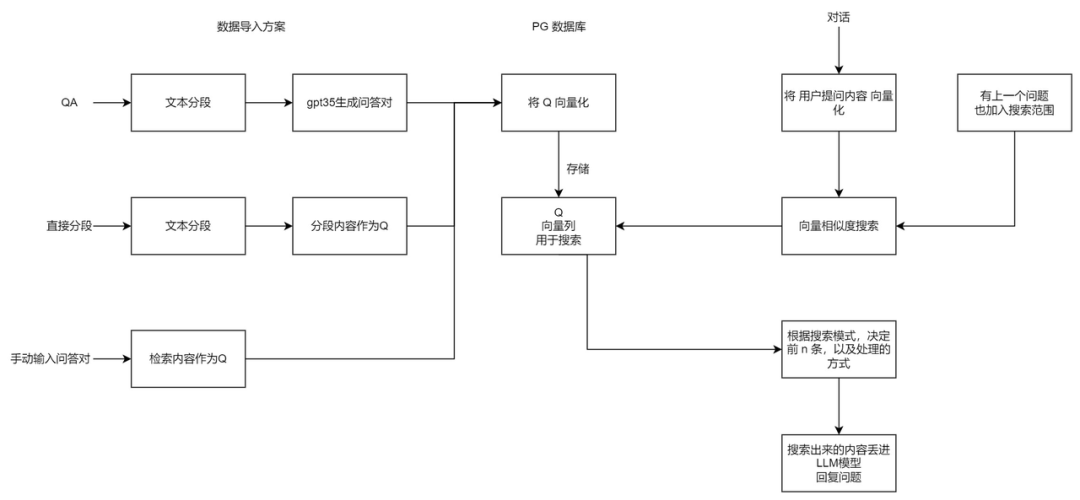
基础概念
向量:将人类的语言(文字、图片、视频等)转换为计算机可识别的语言(数组)。
向量相似度:计算两个向量之间的相似度,表示两种语言的相似程度。
语言大模型的特性:上下文理解、总结和推理。
这三个概念结合起来,就构成了 “向量搜索 + 大模型 = 知识库问答” 的公式。以下是 FastGPT V3 中知识库问答功能的完整逻辑:
FastGPT 与大多数其他知识库问答产品不同的地方在于,它采用了 QA 问答对进行存储,而不仅是 chunk(文本分块)处理。这样做是为了减少向量化内容的长度,使向量能更好地表达文本的含义,从而提高搜索的精度。
此外 FastGPT 还提供了搜索测试和对话测试两种途径对数据进行调整,从而方便用户调整自己的数据。
1、安装部署FastGPT
什么是FastGPT?FastGPT,是一个基于 LLM 大语言模型的知识库问答系统,提供开箱即用的数据处理、模型调用等能力。
同时可以通过 Flow 可视化进行工作流编排,从而实现复杂的问答场景!
FastGPT 安装好后试用地址:https://cloud.fastgpt.in/login
1.1、推荐配置
为了满足广大用户的具体需求,FastGPT提供了PgVector、Milvus和zilliz cloud三种版本可供选择。我们可以根据自己的数据规模和性能要求,灵活地在Linux、Windows、Mac等不同的操作系统环境中部署合适的版本。
「PgVector版本」 —— 针对初体验与测试的完美起点
PgVector版本是进行初步体验和测试的理想选择。它简便易用,适合处理中小规模的向量数据,能够迅速掌握并开始工作。
「Milvus版本」 —— 专为千万级向量数据设计的性能强者
当数据处理需求升级至千万级以上,Milvus版本较之其他版本具有卓越的性能优势,是处理大规模向量数据的首选方案。
「zilliz cloud版本」 —— 亿级向量数据的专业云服务解决方案
对于处理亿级及更高量级的海量向量数据,zilliz cloud版本提供了专业的云服务支持,确保您能够获得高效且稳定的数据处理体验。得益于向量库使用了 Cloud,无需占用本地资源,无需太关注配置。
1.2、环境准备
FastGpt的部署重度依赖于Docker环境。因此,在本地系统或所管理的服务器上安装Docker环境是确保FastGpt顺畅运行的必要条件。
什么是Docker?这么说吧,FastGpt就像一款需要特定玩具盒子才能玩的电子游戏。这个特定的玩具盒子的名字就叫“Docker”。所以,如果我们想在我们的电脑或服务器上顺利地运行FastGpt,就必须先安装这个玩具盒子,这样FastGpt才能正确地工作。
1.2.1、Windows 系统安装 Docker
在 Windows 系统上,建议将源代码和其他数据绑定到 Linux 容器时,使用 Linux 文件系统而非 Windows 文件系统,以避免兼容性问题。
「使用 Docker Desktop」
「推荐使用 WSL 2 后端」:可以通过 Docker 官方文档在 Windows 中安装 Docker Desktop。
具体步骤请参考:https://docs.docker.com/desktop/wsl。
「使用命令行版本的 Docker」
「直接在 WSL 2 中安装」:如果不希望使用 Docker Desktop,也可以选择在 WSL 2 中直接安装命令行版本的 Docker。
详细安装步骤请参考:https://nickjanetakis.com/blog/install-docker-in-wsl-2-without-docker-desktop。
1.2.2、macOS 系统安装 Docker
对于 macOS 用户,推荐使用 Orbstack 来安装 Docker。
「通过 Orbstack 安装」:
访问 Orbstack 官网 **(https://orbstack.dev/)**按照指示进行安装。
「通过 Homebrew 安装」:
brew install orbstack
在终端运行以上命令
1.2.3、Linux 系统安装 Docker
在 Linux 系统上安装 Docker 的步骤如下:
「打开终端,运行以下命令来安装 Docker:」
curl -fsSL https://get.docker.com | bash -s docker --mirror Aliyun
systemctl enable --now docker
「接着安装 docker-compose:」
curl -L https://github.com/docker/compose/releases/download/v2.20.3/docker-compose-uname -s-uname -m -o /usr/local/bin/docker-compose chmod +x /usr/local/bin/docker-compose
「验证安装是否成功」:
docker -v
docker-compose -v
运行以上命令来验证 Docker 和 docker-compose 是否正确安装
1.3、 开始部署
下载 docker-compose.yml 文件
首先,我们需要访问 FastGPT 的 GitHub 仓库。在仓库的根目录中找到 docker-compose.yml 文件。点击文件,然后点击 “Raw”(原始)按钮,文件内容将显示在浏览器中。接下来,右键点击页面,选择 “保存为”,将其保存到您的计算机上。
修改 docker-compose.yml 环境变量
使用文本编辑器(如记事本、Notepad++、VSCode 等)打开下载的 docker-compose.yml 文件,接下来在文件中找到与向量库版本相关的部分。根据您选择的向量库(PgVector、Milvus 或 Zilliz),您需要修改相应的环境变量。
启动容器
打开命令行工具(如终端、命令提示符或 PowerShell)。
使用 cd 命令切换到包含 docker-compose.yml 文件的目录。例如:
cd path/to/your/docker-compose.yml/directory
然后运行以下命令来启动容器:
docker-compose up -d
这个命令会在后台启动所有定义在 **docker-compose.yml** 文件中的服务。
打开 OneAPI 添加模型
在浏览器中输入您的服务器 IP 地址后跟 :3001,例如 http://192.168.1.100:3001。
然后使用默认账号 root 和密码 123456 登录 OneAPI。登录后,根据指示添加 AI 模型渠道。
访问 FastGPT
在浏览器中输入您的服务器 IP 地址后跟 :3000,例如 http://192.168.1.100:3000。
使用默认用户名 root 和在 docker-compose.yml 文件中设置的 DEFAULT_ROOT_PSW 密码登录 FastGPT。。
至此,FastGPT安装部署大功告成!
2、搭建私有化知识库
当第一次打开网站时,我们会发现界面一片白花花的啥也没有。这个时候,不要慌,来跟我按照以下步骤来搞定你的第一个个人知识库!
- 在左侧菜单栏选择“知识库”选项。
- 点击页面右上角的“新建”,开始构建您的第一个知识库。
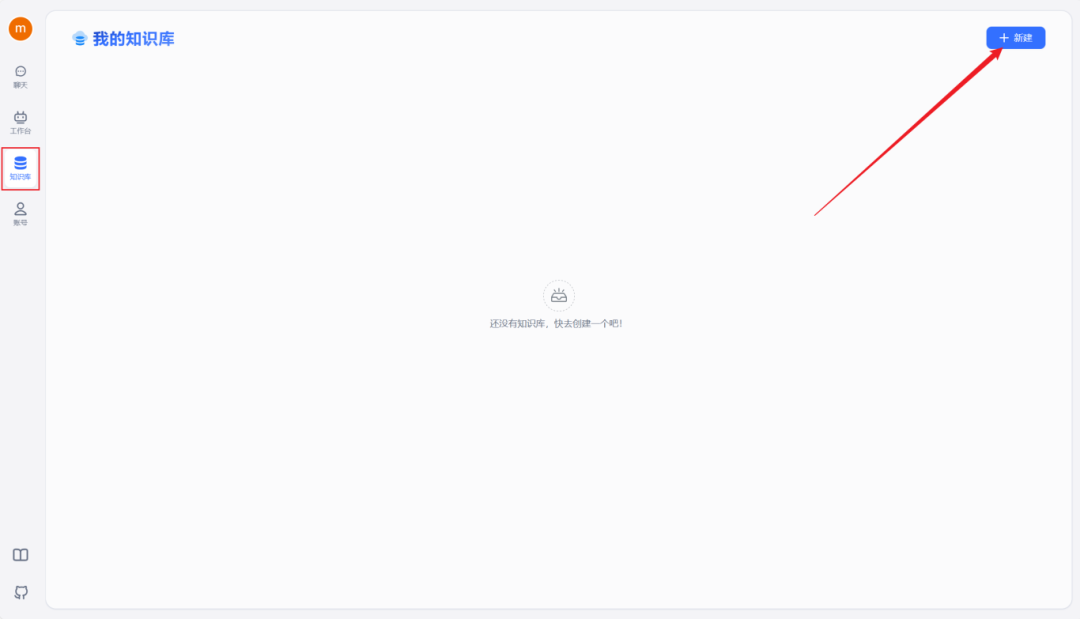
在此过程中,可以根据自身的需求选择合适的知识库类型。紧接着确定我们的知识库名称、索引模型和文件处理模型。
完成创建后,点击右上角的“新建/导入”,根据您的数据集类型选择相应的导入选项。
首先需要准备好知识库数据集,可以为DOCX、TXT或者PDF格式,然后选择文本数据集,选择本地文件导入。以IMYAI知识库为例子,进入飞书云文档《IMYAI智能助手使用手册》之后点击右上角导出为Word文档,文档权限我已经开放为人人都可以创建副本,导出下载,这个大可放心。
知识库搭建完成之后就可以转到工作台栏进行应用的创建了,一共是提供了四种类型的应用可供我们选择,只需根据自己的需要选择合适的应用即可,这里选择了简易应用做个示范。
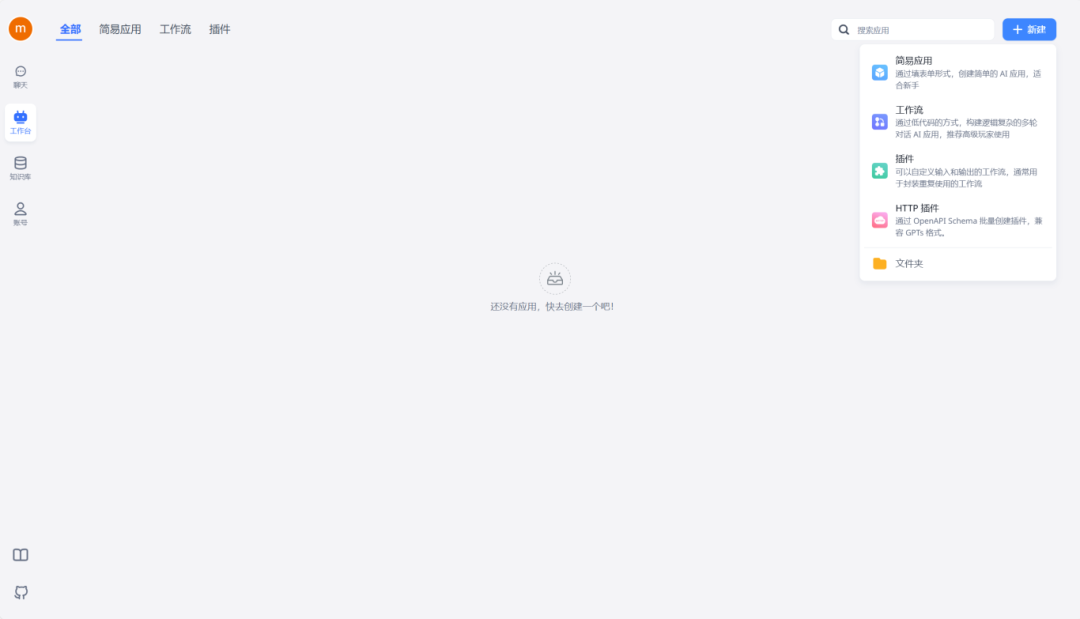
左侧你可以对创建的应用进行一些配置,最后不要忘了把刚刚建立的知识库,关联进来。
完成配置之后,我们可以在右侧调试一下。比如我问他 “知识库的开源方案有哪些?”,不难发现它会先从知识库中检索到相关信息再回答我。
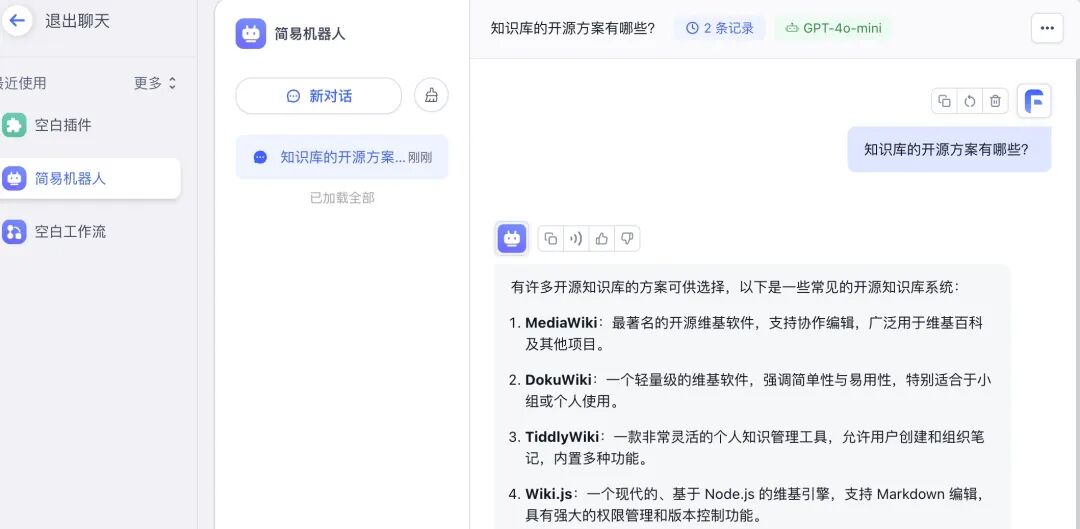
至此,整个本地化知识库已搭建完成,知识数据都上传在本地,确保了数据安全的前提下,知识的沉淀和搜索都用起来了。
想入门 AI 大模型却找不到清晰方向?备考大厂 AI 岗还在四处搜集零散资料?别再浪费时间啦!2025 年 AI 大模型全套学习资料已整理完毕,从学习路线到面试真题,从工具教程到行业报告,一站式覆盖你的所有需求,现在全部免费分享!
👇👇扫码免费领取全部内容👇👇

一、学习必备:100+本大模型电子书+26 份行业报告 + 600+ 套技术PPT,帮你看透 AI 趋势
想了解大模型的行业动态、商业落地案例?大模型电子书?这份资料帮你站在 “行业高度” 学 AI:
1. 100+本大模型方向电子书

2. 26 份行业研究报告:覆盖多领域实践与趋势
报告包含阿里、DeepSeek 等权威机构发布的核心内容,涵盖:
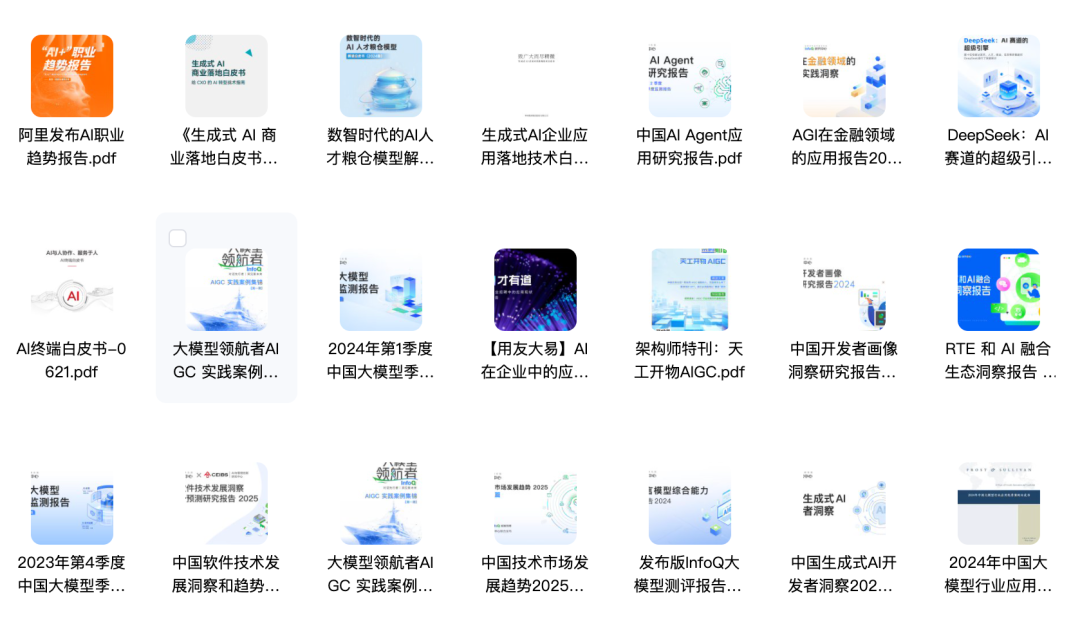
- 职业趋势:《AI + 职业趋势报告》《中国 AI 人才粮仓模型解析》;
- 商业落地:《生成式 AI 商业落地白皮书》《AI Agent 应用落地技术白皮书》;
- 领域细分:《AGI 在金融领域的应用报告》《AI GC 实践案例集》;
- 行业监测:《2024 年中国大模型季度监测报告》《2025 年中国技术市场发展趋势》。
3. 600+套技术大会 PPT:听行业大咖讲实战
PPT 整理自 2024-2025 年热门技术大会,包含百度、腾讯、字节等企业的一线实践:

- 安全方向:《端侧大模型的安全建设》《大模型驱动安全升级(腾讯代码安全实践)》;
- 产品与创新:《大模型产品如何创新与创收》《AI 时代的新范式:构建 AI 产品》;
- 多模态与 Agent:《Step-Video 开源模型(视频生成进展)》《Agentic RAG 的现在与未来》;
- 工程落地:《从原型到生产:AgentOps 加速字节 AI 应用落地》《智能代码助手 CodeFuse 的架构设计》。
二、求职必看:大厂 AI 岗面试 “弹药库”,300 + 真题 + 107 道面经直接抱走
想冲字节、腾讯、阿里、蔚来等大厂 AI 岗?这份面试资料帮你提前 “押题”,拒绝临场慌!
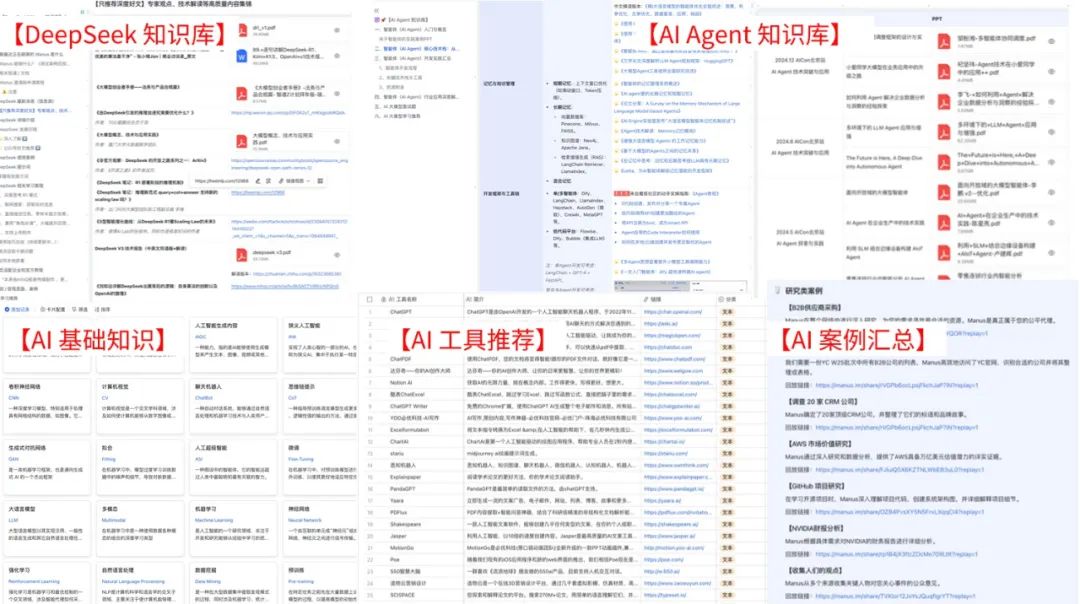
1. 107 道大厂面经:覆盖 Prompt、RAG、大模型应用工程师等热门岗位
面经整理自 2021-2025 年真实面试场景,包含 TPlink、字节、腾讯、蔚来、虾皮、中兴、科大讯飞、京东等企业的高频考题,每道题都附带思路解析:
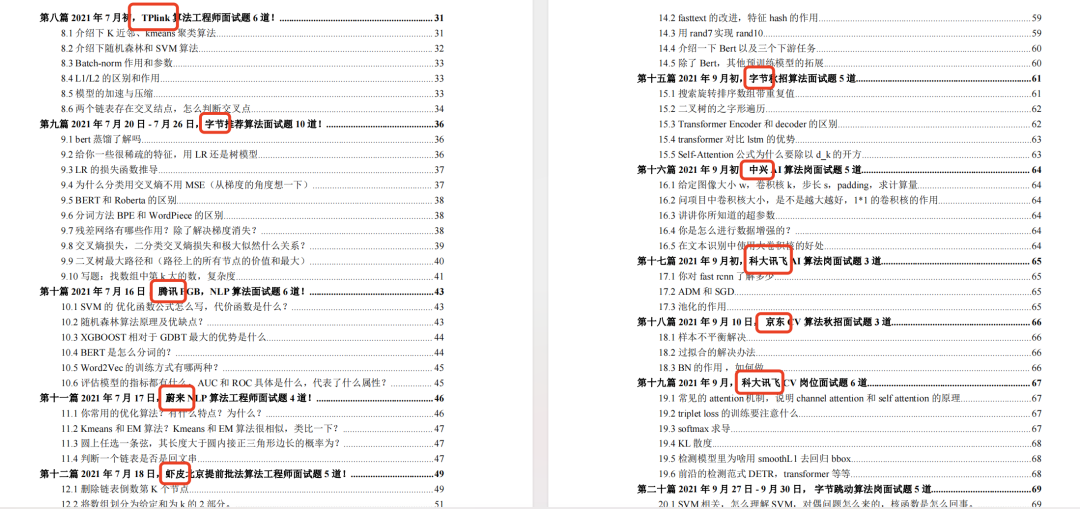
2. 102 道 AI 大模型真题:直击大模型核心考点
针对大模型专属考题,从概念到实践全面覆盖,帮你理清底层逻辑:
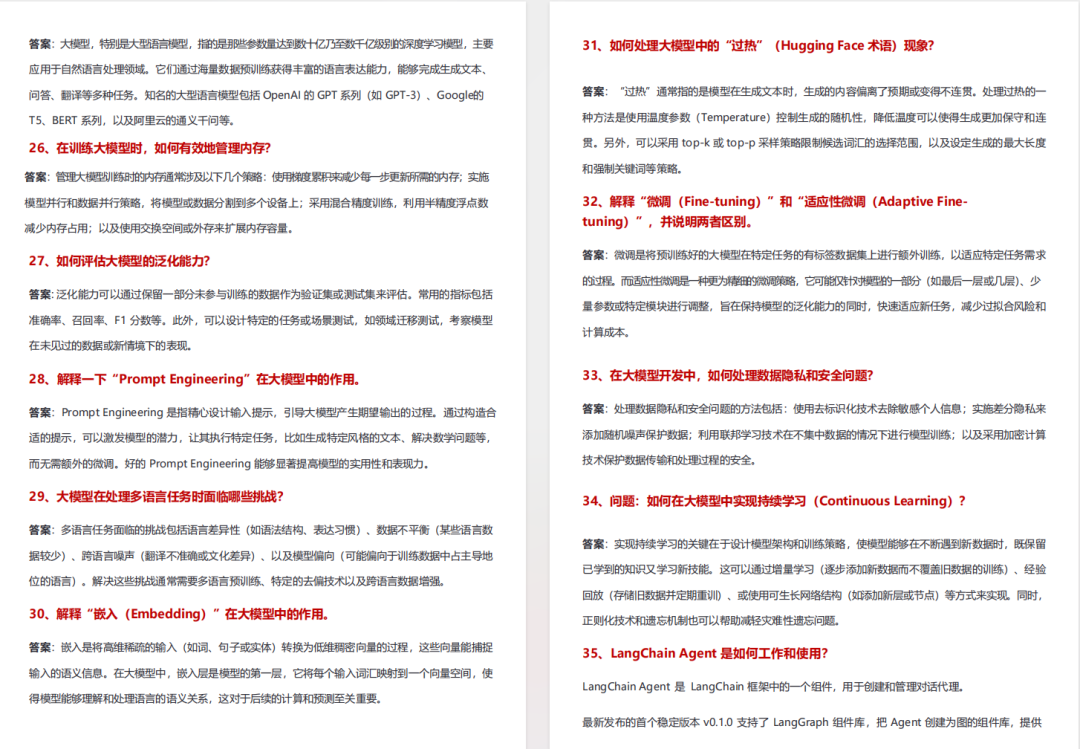
3. 97 道 LLMs 真题:聚焦大型语言模型高频问题
专门拆解 LLMs 的核心痛点与解决方案,比如让很多人头疼的 “复读机问题”:
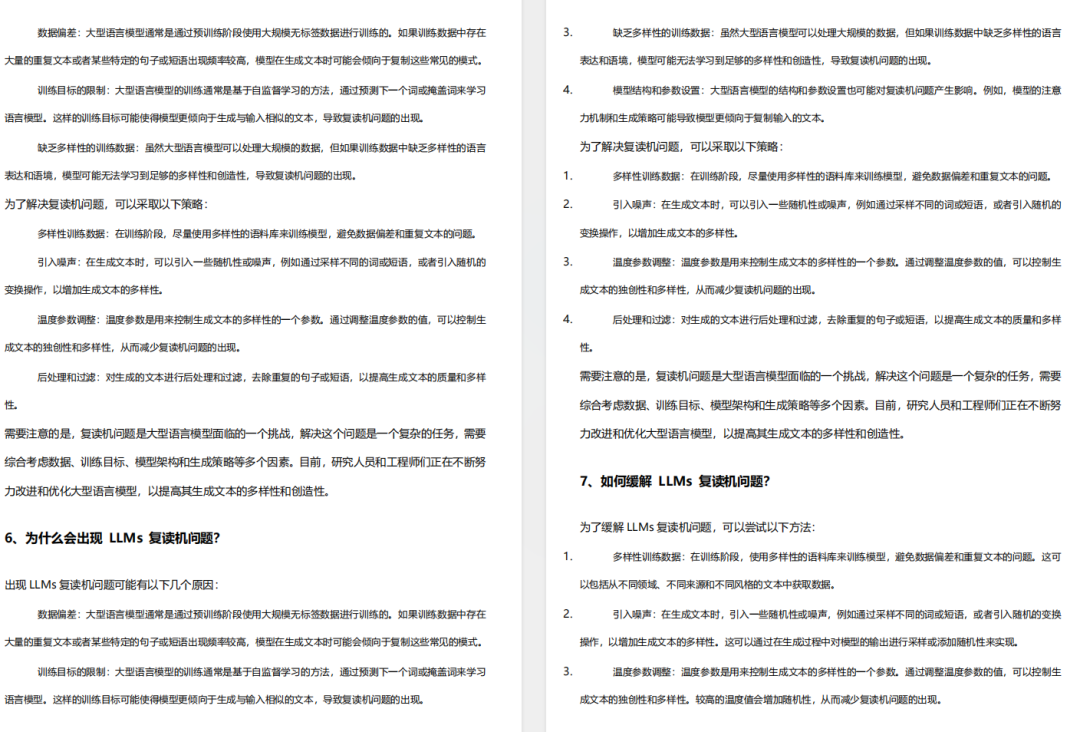
三、路线必明: AI 大模型学习路线图,1 张图理清核心内容
刚接触 AI 大模型,不知道该从哪学起?这份「AI大模型 学习路线图」直接帮你划重点,不用再盲目摸索!

路线图涵盖 5 大核心板块,从基础到进阶层层递进:一步步带你从入门到进阶,从理论到实战。
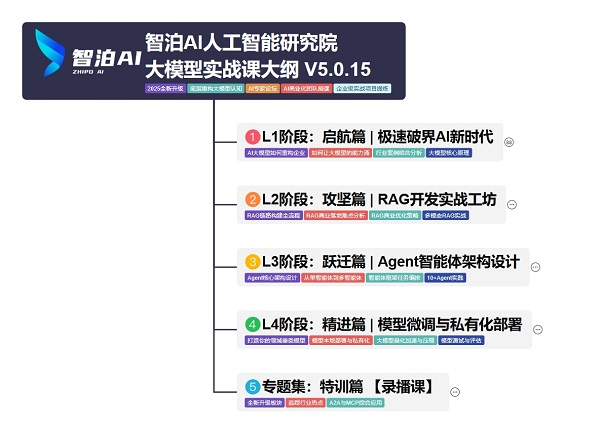
L1阶段:启航篇丨极速破界AI新时代
L1阶段:了解大模型的基础知识,以及大模型在各个行业的应用和分析,学习理解大模型的核心原理、关键技术以及大模型应用场景。
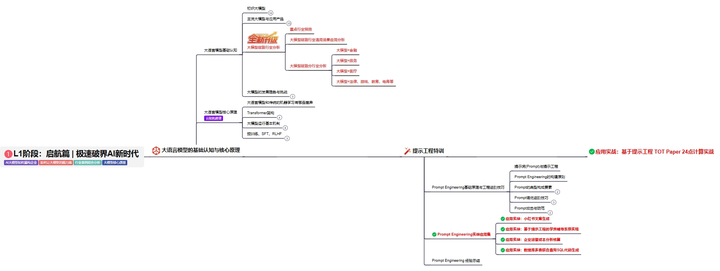
L2阶段:攻坚篇丨RAG开发实战工坊
L2阶段:AI大模型RAG应用开发工程,主要学习RAG检索增强生成:包括Naive RAG、Advanced-RAG以及RAG性能评估,还有GraphRAG在内的多个RAG热门项目的分析。
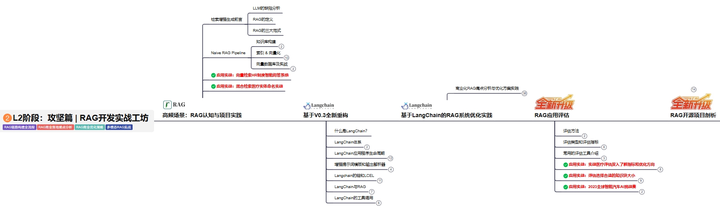
L3阶段:跃迁篇丨Agent智能体架构设计
L3阶段:大模型Agent应用架构进阶实现,主要学习LangChain、 LIamaIndex框架,也会学习到AutoGPT、 MetaGPT等多Agent系统,打造Agent智能体。
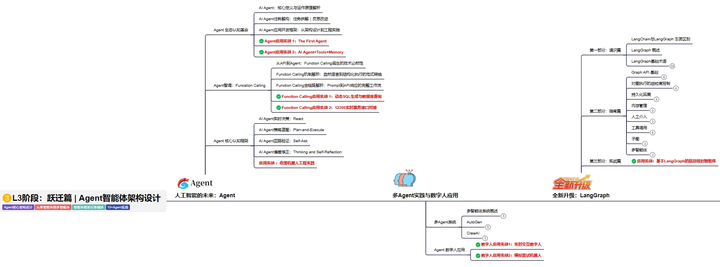
L4阶段:精进篇丨模型微调与私有化部署
L4阶段:大模型的微调和私有化部署,更加深入的探讨Transformer架构,学习大模型的微调技术,利用DeepSpeed、Lamam Factory等工具快速进行模型微调,并通过Ollama、vLLM等推理部署框架,实现模型的快速部署。
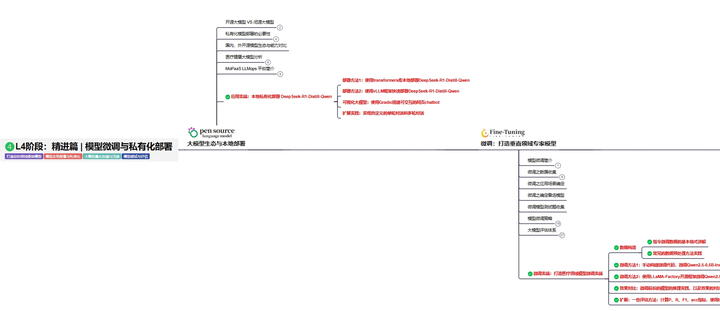
L5阶段:专题集丨特训篇 【录播课】
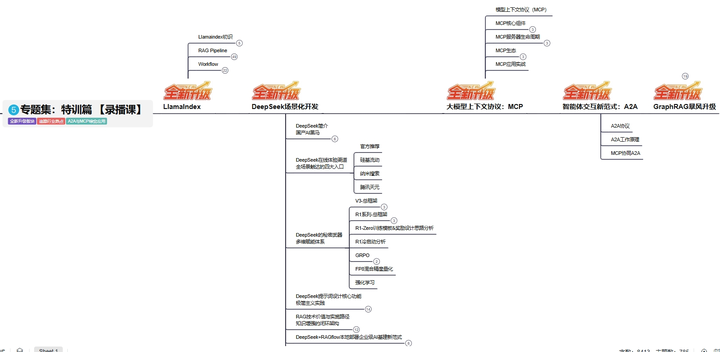
四、资料领取:全套内容免费抱走,学 AI 不用再找第二份
不管你是 0 基础想入门 AI 大模型,还是有基础想冲刺大厂、了解行业趋势,这份资料都能满足你!
现在只需按照提示操作,就能免费领取:
👇👇扫码免费领取全部内容👇👇

2025 年想抓住 AI 大模型的风口?别犹豫,这份免费资料就是你的 “起跑线”!




















 1720
1720

 被折叠的 条评论
为什么被折叠?
被折叠的 条评论
为什么被折叠?








